Systemaktualisierungen über das Download Center verwalten
Nach einer Aktualisierung suchen
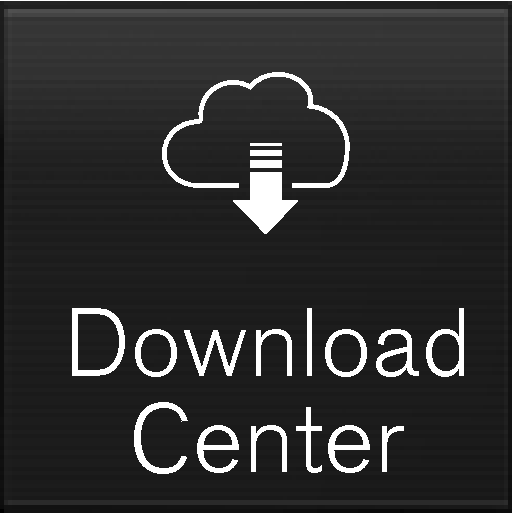
Für die Durchführung von Systemaktualisierungen muss das Fahrzeug an das Internet1 angeschlossen sein.
Sie verwalten die Systemaktualisierungen in der App DownloadCenter in der Ansicht Apps auf dem Display in der Mittelkonsole. Wenn seit dem letzten Einschalten des Infotainment-Systems nicht nach verfügbaren Aktualisierungen gesucht wurde, erfolgt die Suche jetzt. Bei einer laufenden Software-Installation wird keine Suche durchgeführt. Eine Ziffer auf der Taste System-Updates zeigt an, wie viele Aktualisierungen zur Verfügung stehen. Durch Antippen der Taste wird eine Liste über diejenigen Aktualisierungen angezeigt, die im Fahrzeug installiert werden können. Wenn Aktualisierungen vorliegen, wird auch in der Statusleiste des Center Displays die Meldung Neue Software-Updates verfügbar angezeigt.
Hinweis
Hinweis
Wenn die Zündung ausgeschaltet und das Fahrzeug verlassen wird, kann eine laufende Aktualisierung abgebrochen werden.
Die Aktualisierung muss aber vor dem Verlassen des Fahrzeugs nicht unbedingt abgeschlossen werden, sondern wird bei der nächsten Benutzung des Fahrzeugs fortgeführt.
Alle Aktualisierungen installieren
Wenn keine Liste gewünscht ist, können Sie die Option Alle installieren neben der Taste System-Updates aktivieren.
Ausgewählte Aktualisierungen installieren
Herunterladen von Software abbrechen
Beachten Sie, dass nur der Download abgebrochen werden kann; bei einer begonnenen Installation ist kein Abbruch möglich.
Suche nach einer Software-Aktualisierung im Hintergrund deaktivieren
Die automatische Suche nach Software-Aktualisierungen im Hintergrund ist bei Neufahrzeugen ab Werk voreingestellt, diese Funktion lässt sich jedoch auch deaktivieren.